サーバーの設定
|
| Windows Live Mail 設定 | OUTLOOK EXPRESS 設定 |
Windows Live Mail の設定をご案内いたします。
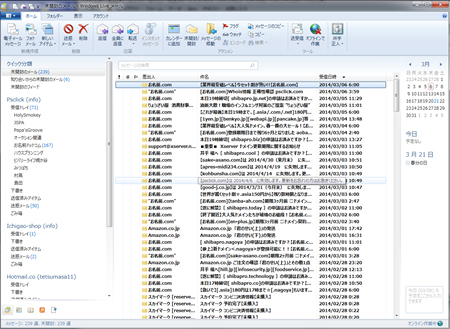
左上の下向いている↓をクリックします
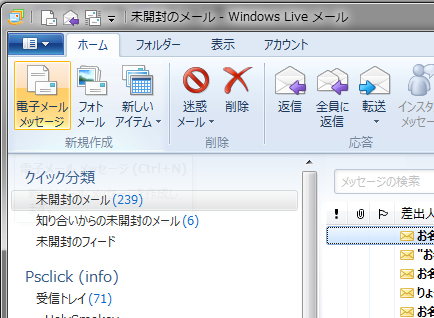
オプション(O) → 電子メールアカウント(E)
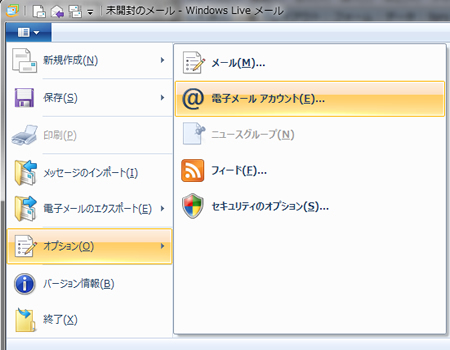
追加(A)をクリック → 電子メールアカウントを選択 → 次へ
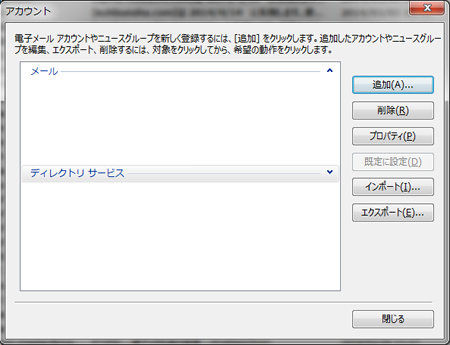
①今回登録するメールアドレスを英語入力で入力します。
②メールパスワードを入力します。
③相手先に届く時の名前ですので日本語でも可能です。
↓
3つを入力したら④をチェックして → 次へ
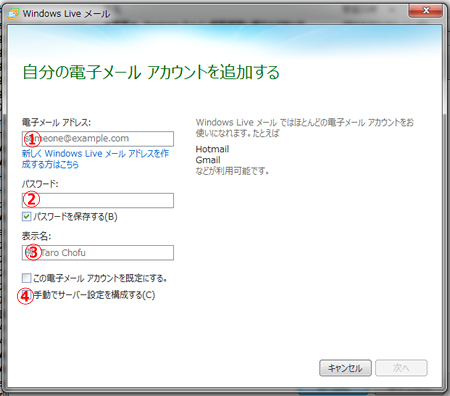
⑤www.○○○○.com などを入れます。
⑥ 25 → 587 に変更します。
⑦クリックしチェックを入れます。 認証が必要(A)
⑧ここは⑤と同じになります。
⑨ここはメールアドレスを入力します。
次へ
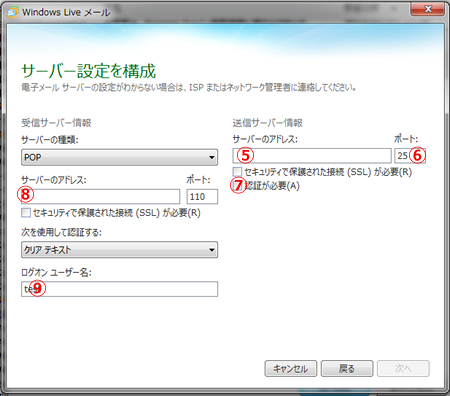
下記の画面が出たらあともう少しです。 完了(F)クリックします。
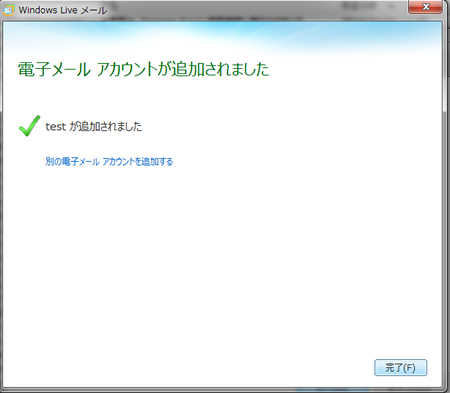
下記の矢印箇所をダブルクリックします。
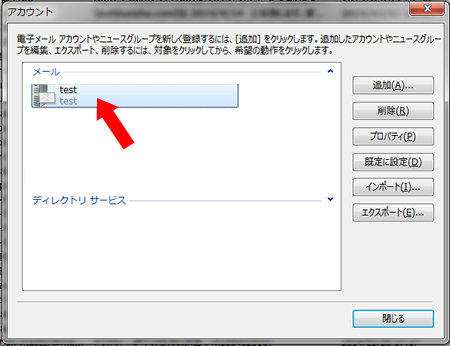
下記の矢印の箇所にチェックを入れたらOKで閉じれば
完成ですので、メールを送受信が可能です。
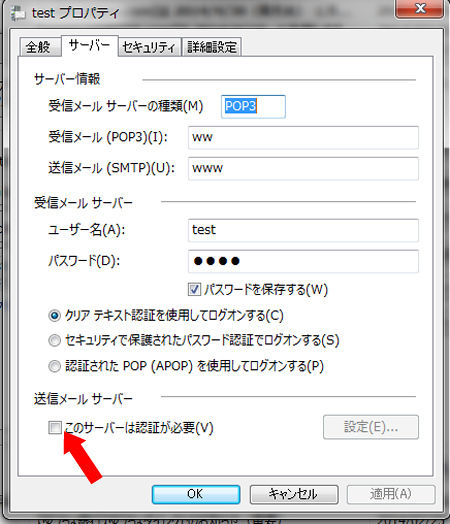
ここではOutlook Expressにアカウントを追加してメールを送受信できるようにします。
ツール → アカウント を選択
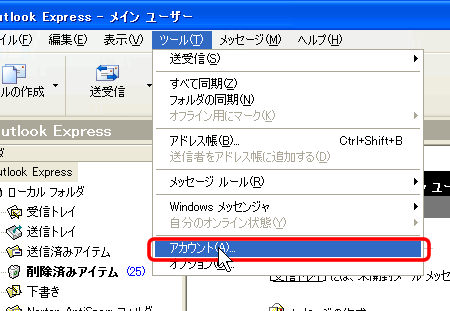
[メール]タブ → [追加] → [メール(M)]
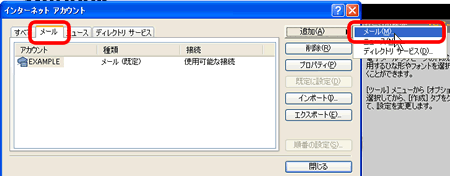
表示名 (あなたのお名前)を入力 → [次へ]
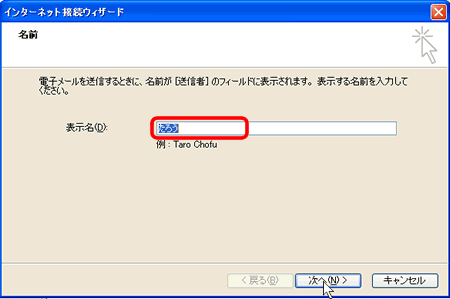
メールアドレスを入力 → [ 次へ ]
※まだ管理画面でメールアドレスを作成していない場合はここを参考に作成して下さい。
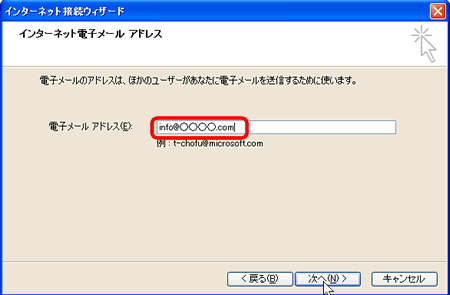
サーバ名を入力
受信メール www.○○○○.com
送信メール www.○○○○.com
※○○○○.comはお客様のドメイン名に読み替えて下さい
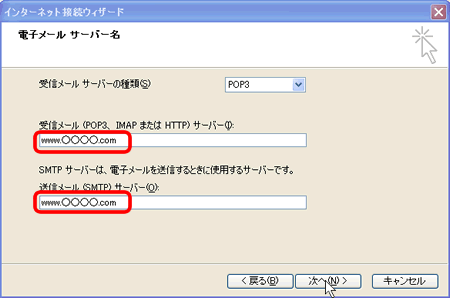
アカウント名 に メールアドレスを入力
パスワード (メールアドレス作成時に設定したもの)
注意 :「メールの送受信ができない」問い合わせの半分はアカウント名が間違っています。
必ず 『 @ 』より後ろも入力して下さい。

一旦 [完了]をクリック
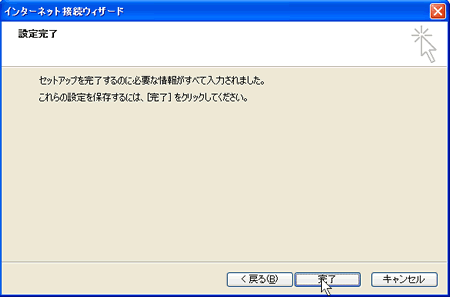
今、作成したばかりのアカウントを選択 → [プロパティ]
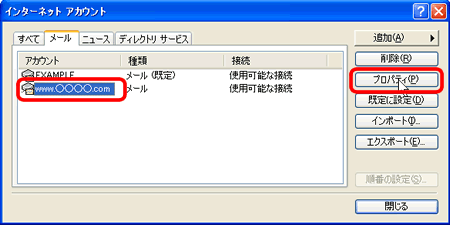
[サーバー]タブ → [このサーバは認証が必要]にチェック
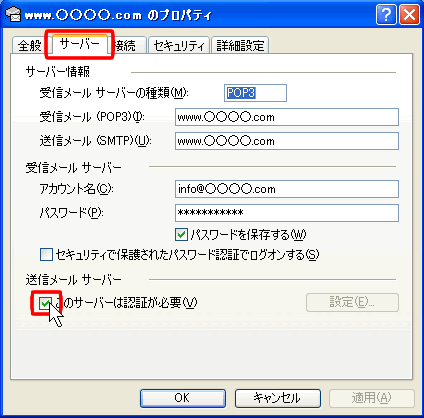
[詳細設定] → 送信メール 25→587へ変更
